- Qu’est-ce qui déclenche l’erreur « Windows ne peut pas communiquer avec le périphérique ou la ressource » ?
- Méthodes pour réparer Windows ne peut pas communiquer avec l’erreur de périphérique ou de ressource
- CORRECTIF 1 : modifiez les paramètres de l’adaptateur :
- CORRECTIF 2 : Modifier le fichier des hôtes :
- CORRECTIF 3 : Mettez à jour vos pilotes :
- CORRECTIF 4 : Effacez votre cache DNS :
- CORRECTIF 5 : Passer au DNS public :
- FIX 6 : Réinitialisez les paramètres de connexion :
Avez-vous rencontré une erreur qui vous empêche d’accéder à Internet ? Êtes-vous également celui qui rencontre l’erreur « Windows ne peut pas communiquer avec le périphérique ou la ressource » ? Si oui, alors vous avez atterri au bon endroit. Cette erreur vous irrite généralement et vous empêche d’accéder aux services Internet.
Voir cette erreur fréquemment peut être frustrant, mais elle peut également être résolue. Lorsque votre système ne parvient pas à se connecter au serveur DNS principal défini par votre fournisseur de services Internet, il déclenche l’erreur « Windows ne peut pas communiquer avec l’appareil ou la ressource ». Aujourd’hui, dans cet article, nous avons compilé plusieurs correctifs qui vous aideraient à vous en débarrasser. Regarde.
Qu’est-ce qui déclenche l’erreur « Windows ne peut pas communiquer avec le périphérique ou la ressource » ?
Les raisons suivantes peuvent déclencher l’erreur « Windows ne peut pas communiquer avec le périphérique ou la ressource » :
- Paramètres mal configurés
- Un serveur mandataire
- Anciens pilotes réseau
- Paramètres d’adaptateur inappropriés
- Serveur DNS temporairement indisponible
- Conflit avec le paramètre réseau
Méthodes pour réparer Windows ne peut pas communiquer avec l’erreur de périphérique ou de ressource
CORRECTIF 1 : modifiez les paramètres de l’adaptateur :
En raison des paramètres de votre adaptateur, il est possible que la communication entre Windows et les ressources de l’appareil soit gênée. Certaines modifications simples peuvent aider à corriger et vous permettre de vous débarrasser de l’erreur « Windows ne peut pas communiquer avec le périphérique ou la ressource ».
- Allez dans la barre de recherche du bureau, tapez Panneau de commande, et ouvrez le résultat de recherche pertinent.
- Dans la fenêtre du Panneau de configuration, accédez à Réseau et Internet et sélectionnez l’option Afficher l’état du réseau et les tâches dessous.
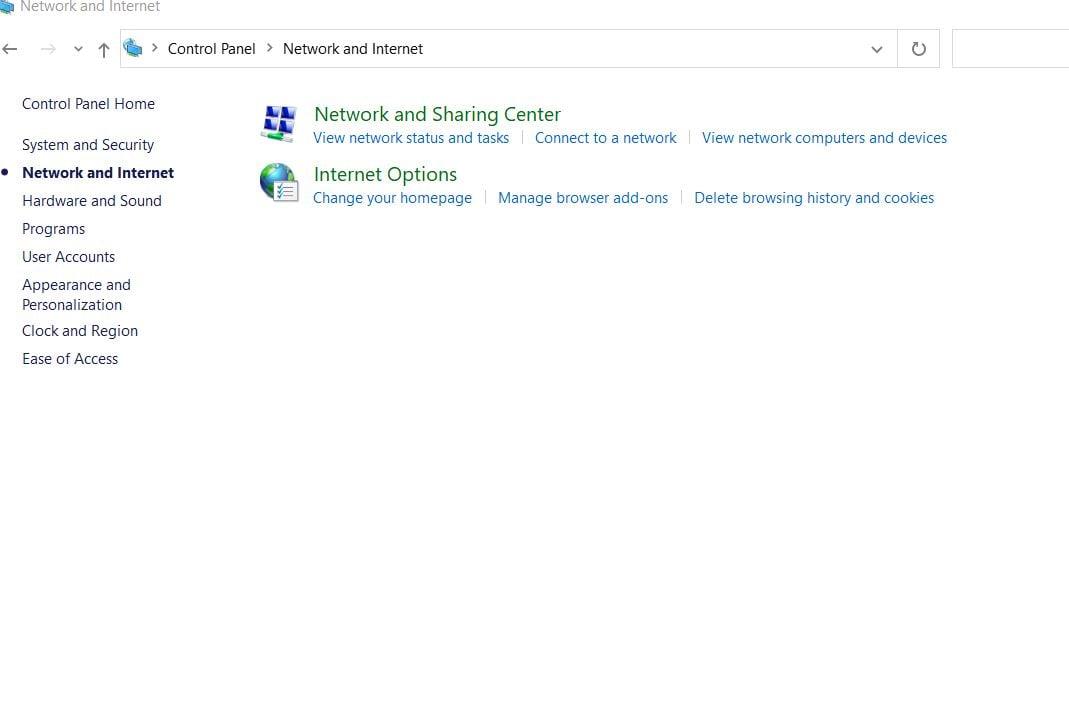
- Cliquez ensuite sur Changer les paramètres d’adaptation, localisez votre connexion réseau actuelle, clic-droit dessus, et sélectionnez Propriétés du sous-menu.
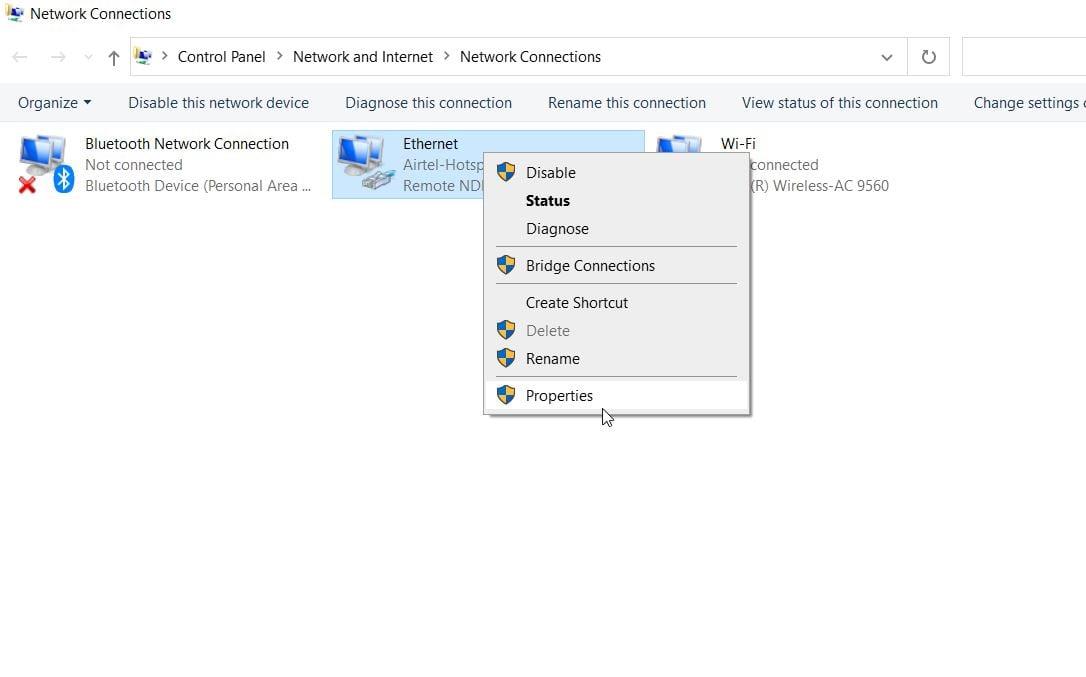
- Depuis la fenêtre des propriétés, sous l’onglet Mise en réseau, cochez la case située devant l’option Protocole Internet Version 4 (TCP/IPv4) puis cliquez sur le Propriétés
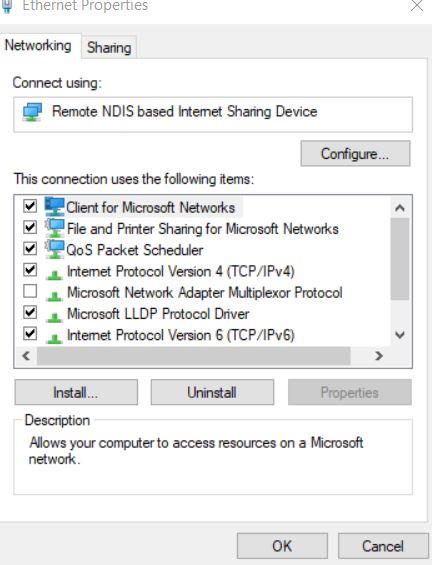
- Maintenant, sur le Propriétés du protocole Internet version 4 (TCP/IPv4) fenêtre, allez à la Onglet Général et cliquez sur le bouton circulaire situé devant les options suivantes :
Obtenez une adresse IP automatiquement
Obtenir automatiquement l’adresse du serveur DNS
Annonces
- Cliquez enfin sur D’ACCORD.
CORRECTIF 2 : Modifier le fichier des hôtes :
Le fichier hôte peut également déclencher l’erreur « Windows ne peut pas communiquer avec le périphérique ou la ressource ». Il est conseillé de les modifier et de résoudre complètement l’erreur. Pour ce faire,
- Accédez au dossier de votre système, puis accédez au chemin suivant,
Windows (C 🙂 > Windows > System32 > pilotes > etc.
- Localisez maintenant le fichier Hosts et ouvrez-le en utilisant Bloc-notes.
- Sélectionnez tout ce qui est disponible dans le fichier, puis supprimez-le complètement. Pour ce faire, appuyez sur Ctrl + A, puis Ctrl + C, puis appuyez sur la Clé de suppression.
- Allez maintenant dans le coin supérieur gauche, accédez à Dossier puis cliquez sur sauvegarder.(Pour le type de fichier, choisissez Tous les fichiers).
Une fois cela fait, ouvrez la page correspondante, essayez de vous reconnecter à Internet et vérifiez si le problème est résolu ou s’il persiste.
CORRECTIF 3 : Mettez à jour vos pilotes :
Les pilotes anciens et obsolètes peuvent causer plusieurs problèmes, y compris l’erreur « Windows ne peut pas communiquer avec le périphérique ou la ressource ». Ici, nous vous recommandons de les mettre à jour manuellement (vous pouvez également le mettre à jour via une application tierce). Pour ce faire,
Annonces
- Lancez le COURS demander en appuyant sur WINDOWS + R
- Dans la zone de texte vide, tapez « devmgmt.msc” puis cliquez sur D’ACCORD.
- Maintenant sur le Gestionnaire de périphériques fenêtre, développez la Section adaptateurs réseau.
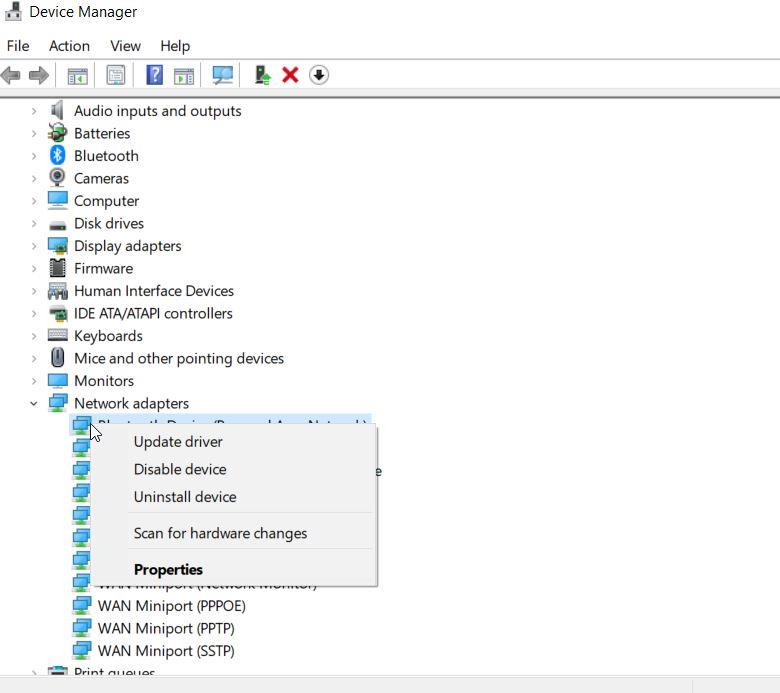
- Ici, faites un clic droit sur votre pilote audio et sélectionnez le Mettre à jour le pilote option du sous-menu.
- Après cela, cliquez sur l’option Recherche automatiquement le logiciel du pilote mis à jour.
- Si des mises à jour de pilotes sont disponibles, elles seront automatiquement téléchargées et installées sur votre système.
- Une fois cela fait, redémarrez votre PC puis essayez de vous connecter à votre internet. Vérifiez si le problème est résolu ou non.
CORRECTIF 4 : Effacez votre cache DNS :
Les données du cache, lorsqu’elles sont entassées, peuvent souvent vous empêcher d’accéder à divers services et entraîner des erreurs. De même, l’erreur « Windows ne peut pas communiquer avec le périphérique ou la ressource » peut également se produire à cause de la même chose. Pour baliser cette possibilité, pensez à vider votre cache DNS. Pour ce faire,
- Dans la barre de recherche du bureau, tapez « cmd », et ouvrez Invite de commandes, et assurez-vous de l’ouvrir en sélectionnant l’option Exécuter en tant qu’administrateur.
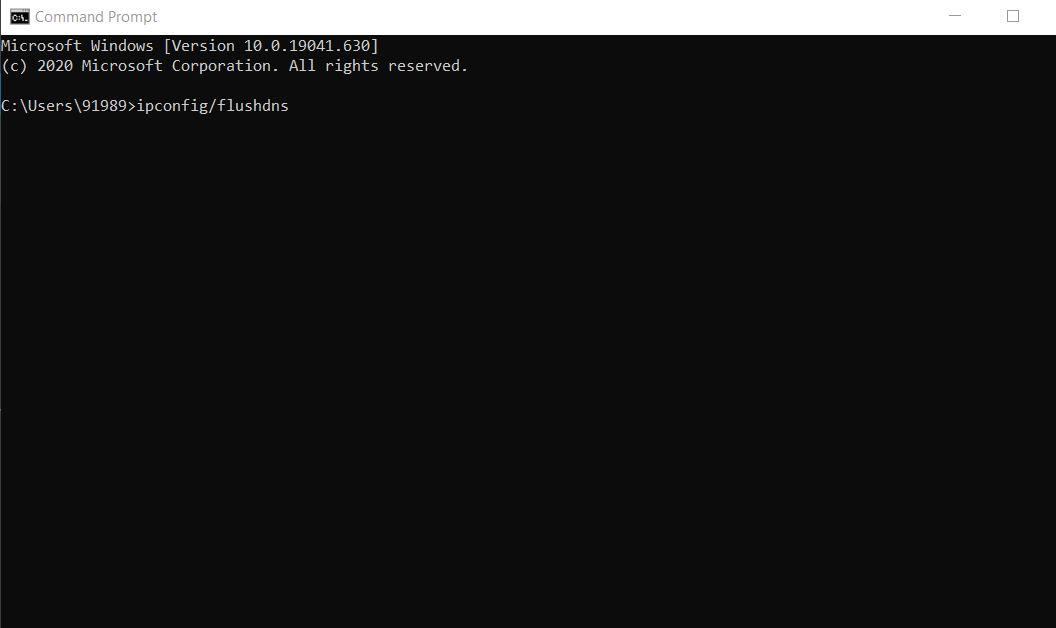
- Dans la fenêtre d’invite de commande, tapez ipconfig/flushdns puis appuyez sur Entrer.
- Une fois le processus terminé, il clignotera le « Vidé avec succès le cache du résolveur DNS » message.
- Enfin, essayez de vous connecter à Internet maintenant et vérifiez si le problème est résolu ou non.
CORRECTIF 5 : Passer au DNS public :
Si vider le cache DNS ne vous aide pas, nous vous recommandons de passer à un DNS public. Pour ce faire,
- Dans la barre de recherche Windows, ouvrez Panneau de commande.
- Dans la fenêtre suivante, cliquez sur Réseau et Internet puis sélectionnez le Centre de réseau et partage option.
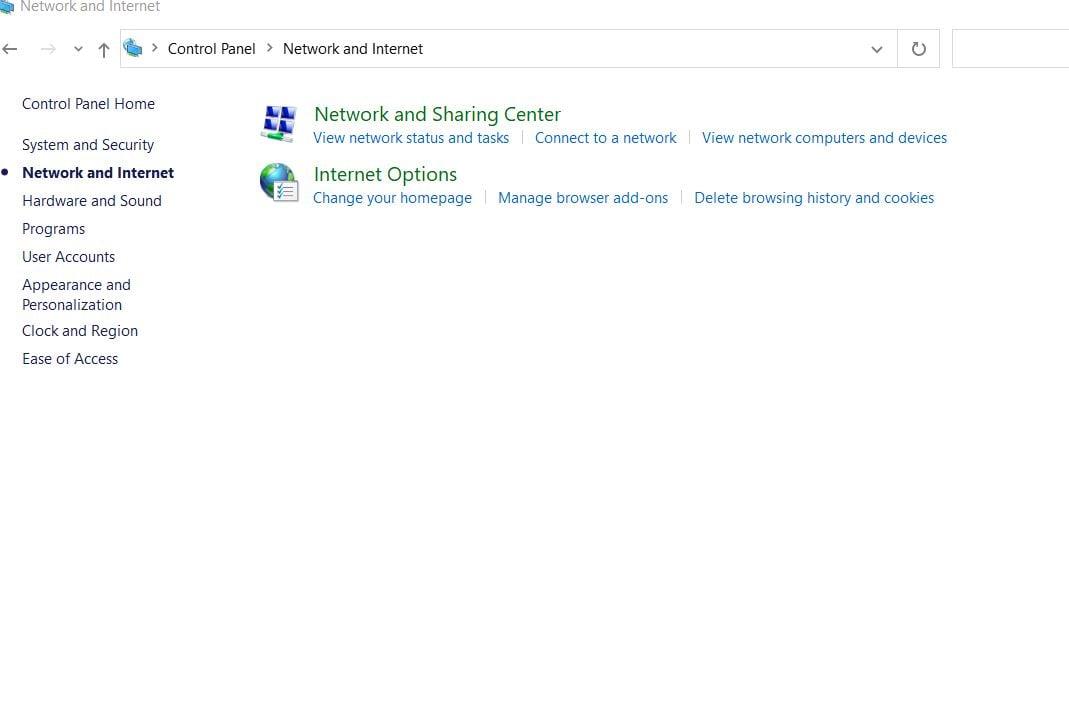
- Dans la fenêtre suivante, accédez au menu du volet droit, sélectionnez l’option Changer les paramètres d’adaptation.
- Après cela, localisez votre réseau, cliquez dessus avec le bouton droit de la souris et sélectionnez Propriétés du sous-menu.
- Depuis la fenêtre des propriétés, sous l’onglet Mise en réseau, cochez la case située devant l’option Protocole Internet Version 4 (TCP/IPv4) puis cliquez sur le Propriétés languette.
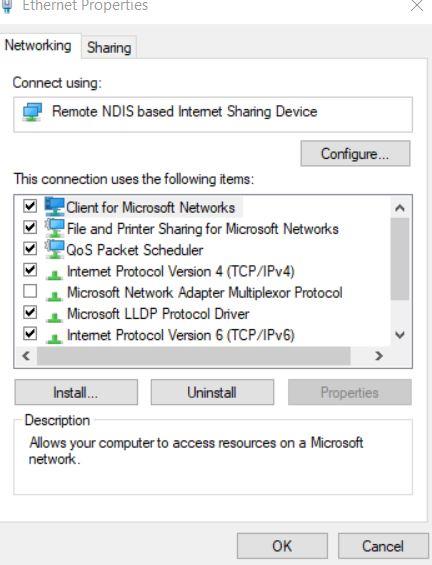
- Naviguez maintenant vers le Onglet Général et cliquez sur le boîte circulaire situé avant l’option Utilisez les adresses de serveur DNS suivantes.
- Ici, définissez le serveur DNS préféré avec numérique: 8.8.8.8 puis cliquez sur D’ACCORD.
- Fermez maintenant les fenêtres en cours et essayez de connecter votre serveur Internet. Vérifiez si ledit problème est résolu ou s’il persiste.
FIX 6 : Réinitialisez les paramètres de connexion :
Cette solution est l’une des plus avancées parmi toutes et fonctionnerait même lorsque plusieurs des solutions ci-dessus échouent.
Annonces
- Dans la barre de recherche du bureau, tapez « cmd », et ouvrez Invite de commandes, et assurez-vous de l’ouvrir en sélectionnant le Exécuter en tant qu’administrateur
- Dans la fenêtre d’invite de commande, tapez ou copiez + collez les commandes suivantes et appuyez sur Entrer après chacun d’eux :
Publicité
ipconfig /flushdns
ipconfig /registerdns
ipconfig /release
ipconfig /renouveler
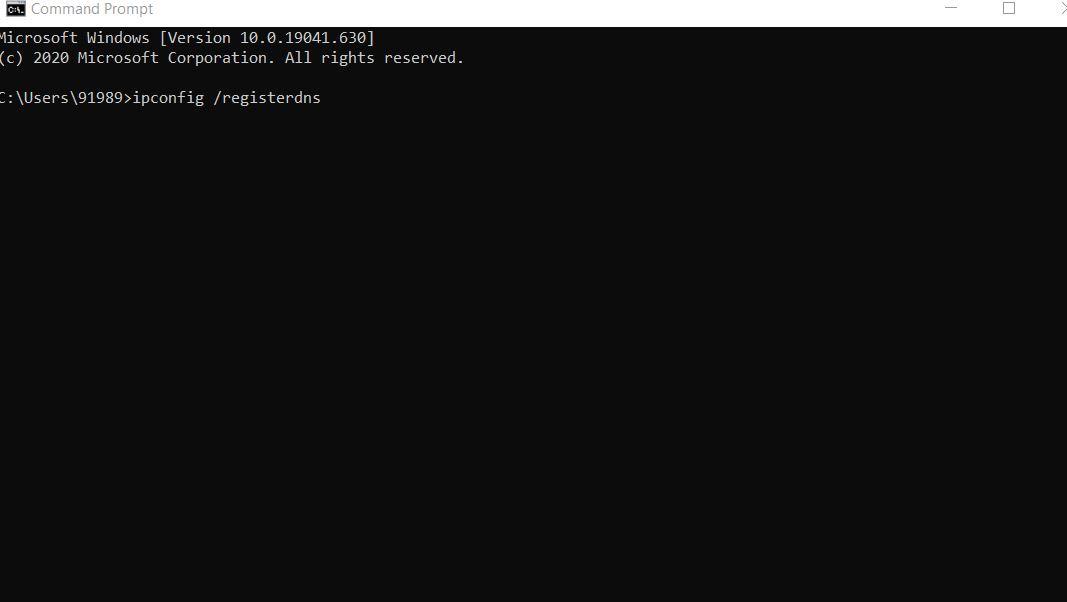
- Une fois cela fait, fermez la fenêtre d’invite de commande et redémarrez votre PC. Testez maintenant votre connexion Internet et vérifiez si vous pouvez la connecter avec succès ou non.
Internet est sans aucun doute une aide importante à l’heure actuelle, et lorsqu’il ne prend pas en charge, cela peut créer un problème pour beaucoup. L’erreur « Windows ne peut pas communiquer avec l’appareil ou la ressource » peut vous empêcher d’utiliser Internet, laissant votre travail au milieu. Cependant, avec les correctifs mentionnés ci-dessus, vous vous en sortez rapidement.
Voici quelques-uns des correctifs qui résoudront le problème de communication entre votre serveur DNS principal et votre système d’exploitation. En dehors d’eux, vous pouvez également essayer d’effectuer une mise à jour de Windows et d’exécuter une analyse des logiciels malveillants. Si vous avez des questions ou des commentaires, veuillez écrire le commentaire dans la zone de commentaire ci-dessous.












